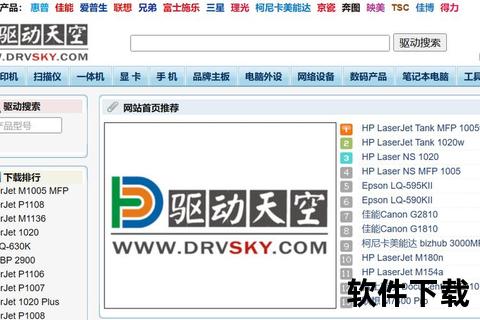M7400驱动下载指南-官方版本获取与安装步骤详解
19429202025-04-04单机游戏7 浏览
在数字化办公日益普及的今天,打印机驱动的正确安装是保障设备高效运行的关键。尤其对于联想M7400系列打印机用户而言,选择官方驱动不仅能提升打印质量,还能避免兼容性问题。本文将全面解析如何获取与安装联想M7400官方驱动,并提供实用技巧与安全建议,帮助用户快速完成设备配置。
一、为何选择官方驱动?核心特点解析

联想M7400系列驱动的官方版本凭借以下优势成为用户首选:
1. 精准适配性
支持Windows XP至Windows 11全系统,以及Mac OS X 10.8至10.15(部分版本支持更高系统)。
覆盖M7400全系型号(如M7400 Pro、M7405D等),避免因型号差异导致的安装失败。
2. 功能完整性
集成打印、扫描、复印驱动,支持自动双面打印、高分辨率输出(2400×600 dpi)等专业功能。
提供“丹青扫描软件”等实用工具,优化票据和证件扫描效果。
3. 持续更新保障
最新驱动版本(截至2024年8月)修复了早期版本的系统兼容问题,并优化了无线连接稳定性。
二、官方驱动下载指南:从搜索到保存
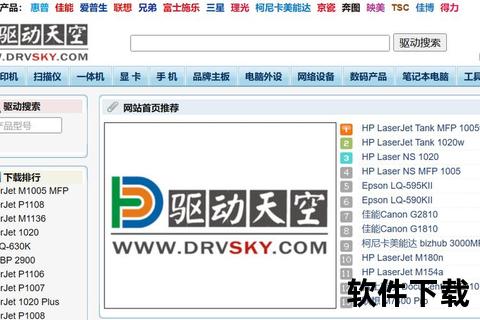
1. 访问联想官方网站
进入[联想服务支持页面],在搜索栏输入“M7400驱动”或直接访问型号专属页面。
注意:需根据打印机具体型号(如M7400 Pro或M7400W)选择对应驱动,避免混淆。
2. 选择操作系统版本
页面会列出多个驱动版本,例如:
Windows版:包含基础打印驱动(约387MB)和扫描组件(169MB),适用于不同系统环境。
Mac版:提供打印驱动(4-16MB)和独立扫描驱动(15MB),支持macOS 10.8至10.14。
提示:若需兼容最新系统(如Windows 11或macOS 12),建议选择标注“通用驱动”或版本号较高的文件。
3. 下载与保存
点击“下载”按钮,将文件保存至本地(推荐使用非系统盘目录如D:Drivers)。
安全验证:下载完成后,右键文件属性检查数字签名,确认文件来源为“Lenovo”。
三、安装步骤详解:从解压到测试
Windows系统安装流程
1. 解压驱动文件
使用WinRAR或7-Zip解压压缩包,部分版本为自解压格式(双击运行即可)。
2. 运行安装向导
双击“Setup.exe”或“Start.exe”,选择语言(默认中文),同意许可协议。
3. 连接设备
通过USB线连接打印机与电脑,开启电源。安装程序将自动检测设备。
无线连接:在“网络打印机”选项中输入IP地址,需提前配置打印机网络。
4. 完成安装与测试
安装结束后,打印测试页(路径:控制面板→设备和打印机→右键打印机→“打印测试页”)。
Mac系统安装注意事项
需分别安装打印驱动(LenovoPrinterDrivers.dmg)和扫描驱动(Lenovo_ScannerDrivers_ICA.dmg)。
若提示“无法验证开发者”,需进入系统设置→隐私与安全性→允许来自“Lenovo”的应用。
四、安全性与风险规避
1. 官方渠道优先
第三方站点(如“驱动人生”)可能存在捆绑软件或篡改风险,建议仅从官网下载。
2. 杀毒软件防护
安装前使用杀毒软件(如金山毒霸)扫描文件,避免恶意代码注入。
3. 驱动更新策略
定期访问官网检查更新,或启用驱动管理工具的自动提醒功能。
五、用户评价与改进建议
根据实际使用反馈,联想M7400驱动的优势与不足如下:
好评点:
安装界面友好,步骤清晰(平均安装时间3-5分钟)。
无线连接稳定性较早期版本提升显著。
待改进:
部分用户反映Mac驱动对最新系统(如macOS 13)兼容性不足。
驱动包体积较大(Windows版约500MB),下载耗时较长。
六、未来展望:智能化与生态整合
随着物联网技术发展,联想或将在以下方向优化驱动服务:
1. 云端驱动管理:用户可通过联想账户同步多设备配置,减少重复下载。
2. AI故障诊断:集成智能检测工具,自动识别连接问题并提供修复方案。
3. 跨平台兼容:推出统一驱动框架,支持Windows、macOS、Linux及移动端。
正确安装官方驱动是发挥联想M7400打印机性能的基础。通过本文指南,用户可高效完成驱动配置,同时规避安全风险。未来,随着技术迭代,驱动管理将更加智能化,为用户带来更便捷的办公体验。